
Отладка HTML и JavaScript – важный процесс в разработке веб-страниц, который позволяет быстро находить и устранять ошибки в коде. Отладчик – это не просто инструмент, а неотъемлемая часть рабочего процесса, которая помогает убедиться в правильности выполнения кода и улучшить качество приложения. Современные браузеры, такие как Google Chrome и Mozilla Firefox, предлагают мощные встроенные средства отладки, которые значительно ускоряют этот процесс.
Основной инструмент для работы с отладчиком HTML и JavaScript – это консоль браузера. В ней можно видеть ошибки, предупреждения и другие сообщения, связанные с выполнением кода. Важно научиться эффективно использовать эту консоль для анализа сообщений об ошибках, так как они часто содержат информацию о строках кода, где произошел сбой, и типе ошибки. Для начала работы с консолью достаточно открыть инструмент разработчика, нажав клавишу F12 в браузере, и перейти в вкладку «Console».
Еще один важный инструмент – это точки останова. В браузерах можно установить точки останова прямо в коде JavaScript, что позволяет приостановить выполнение программы в определённом месте и изучить состояние переменных, значения параметров и текущий стек вызовов. Чтобы установить точку останова, достаточно кликнуть на номер строки в исходном коде в вкладке «Sources» или использовать команду debugger прямо в коде. Это позволяет значительно упростить поиск ошибок в сложных участках кода.
Для удобства отладки можно использовать логирование значений переменных с помощью команды console.log(). Этот метод особенно полезен для отслеживания изменений переменных в реальном времени и быстрого анализа их значений. Важно помнить, что логирование следует использовать с умом, чтобы избежать перегрузки консоли лишними данными, что может затруднить поиск нужной информации.
Настройка отладчика в браузере Google Chrome

Для эффективной работы с JavaScript в браузере Google Chrome необходимо настроить инструменты разработчика, чтобы получить доступ к мощным функциям отладки. Для этого достаточно выполнить несколько шагов.
- Откройте консоль разработчика, нажав клавишу
F12или правой кнопкой мыши на странице и выбрав «Просмотреть код» (Inspect). - Перейдите на вкладку Sources, где и будет происходить основная настройка отладчика.
- В левой части панели источников откроется дерево файлов. Найдите нужный файл JavaScript, который хотите отлаживать. Это может быть как внешний файл, так и встроенный скрипт на странице.
Основные настройки для работы с отладчиком:
- Отладка на точках останова: Для того чтобы остановить выполнение кода на определенной строке, просто кликните на номер строки в файле. Точка останова поможет вам следить за переменными и состоянием кода на конкретной стадии его выполнения.
- Панель Watch: В правой части панели отладчика можно использовать вкладку Watch для отслеживания значений переменных. Добавьте переменные, которые вас интересуют, и наблюдайте их изменение во время выполнения программы.
- Step Over и Step Into: Эти кнопки позволяют поэтапно исполнять код. Step Over выполняет текущую строку, не заходя в функции, а Step Into позволяет перейти внутрь функции, если находитесь на строке с её вызовом.
Дополнительные советы:
- Настройте условия срабатывания точек останова. Для этого правой кнопкой по точке останова выберите «Edit breakpoint» и задайте условие, при котором выполнение остановится.
- Активируйте Blackboxing для игнорирования сторонних библиотек и фреймворков в процессе отладки. Это полезно, если вы не хотите углубляться в код сторонних скриптов.
Настройка и использование инструментов разработчика в Chrome позволяет ускорить процесс отладки, сократить количество ошибок и улучшить качество кода. Не забывайте, что браузер сохраняет ваши настройки между сессиями, что делает рабочий процесс еще более удобным.
Как использовать инструменты разработчика для анализа HTML-разметки
Для эффективного анализа HTML-разметки в браузере можно использовать встроенные инструменты разработчика. В большинстве современных браузеров они доступны через клавишу F12 или правый клик на странице с выбором «Просмотреть код» (или «Inspect» в англоязычных версиях).
После открытия инструментов разработчика откроется панель, в которой основной вкладкой для работы с HTML является «Elements» или «Элементы». Здесь отображается структура HTML-документа, разделенная на теги и элементы. Каждый элемент можно развернуть или свернуть, чтобы увидеть вложенные структуры.
В этой панели доступен ряд функций для удобства работы с разметкой. Выделив элемент на странице, в инструменте разработчика будет подсвечиваться соответствующий тег в HTML-коде. Это позволяет быстро идентифицировать, какой именно элемент отвечает за отображение того или иного контента. Также доступна возможность редактировать HTML-разметку прямо в панели, что удобно для тестирования изменений без обновления страницы.
Кроме того, вкладка «Styles» позволяет быстро просматривать и изменять CSS-стили для выбранного элемента. Это полезно, если нужно понять, как стилевые правила влияют на структуру или внешний вид конкретного HTML-элемента. Можно добавить, удалить или модифицировать стили, чтобы проверить, как изменения скажутся на странице в реальном времени.
Инструменты разработчика также позволяют исследовать DOM (Document Object Model) в интерактивном режиме. С помощью вкладки «DOM» можно отслеживать динамические изменения структуры страницы, что полезно при отладке взаимодействий с JavaScript, таких как изменения элементов через события или запросы к серверу.
Наконец, важно использовать вкладку «Network», чтобы анализировать запросы и ответы от сервера. Это помогает понять, как загружаются ресурсы на странице и как происходят взаимодействия с API, что важно для оптимизации производительности и устранения ошибок, связанных с загрузкой данных.
Пошаговое использование консоли для отладки JavaScript
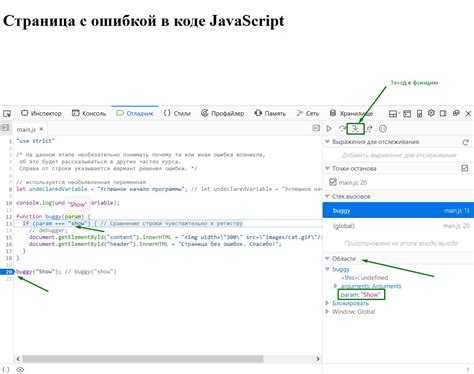
Консоль браузера – важный инструмент для отладки JavaScript. Она позволяет выявить ошибки, тестировать код и анализировать данные без необходимости обновлять страницу или использовать внешние редакторы. Вот пошаговый процесс работы с консолью для отладки JavaScript.
1. Открытие консоли
2. Ввод и выполнение кода
В консоли можно вводить и выполнять JavaScript-код напрямую. Просто введите команду и нажмите Enter. Например, чтобы проверить значение переменной или выполнить функцию, введите её имя, и консоль сразу отобразит результат.
3. Логирование с помощью console.log()
let x = 10; console.log(x); // Выведет 10
Это поможет понять, что происходит в коде на различных этапах его выполнения.
4. Ошибки и предупреждения
Если в коде возникает ошибка, консоль отобразит её в красном цвете с указанием строки и типа ошибки. Используйте эти данные для точного локализования проблемы. Внимание стоит уделить типам ошибок, например, ReferenceError или TypeError, чтобы правильно интерпретировать их причину.
5. Работа с объектами
let user = {name: 'Иван', age: 30};
console.dir(user); // Отобразит объект с полями 'name' и 'age'
6. Отладка с помощью breakpoints
Консоль позволяет ставить точки останова (breakpoints) в коде, чтобы при достижении этих точек выполнение кода приостанавливалось. Это дает возможность исследовать состояние переменных и понимать, как код выполняется шаг за шагом. В большинстве современных браузеров для этого достаточно кликнуть на номер строки в панели «Sources».
7. Использование условных выражений в отладке
Консоль позволяет использовать условные выражения в командной строке для выполнения только при определенных условиях. Например, для поиска ошибок в специфичных случаях можно использовать конструкцию:
if (x === 10) { console.log("x равен 10"); }
Это позволит выполнить действия только в тех ситуациях, которые вам интересны.
8. Таймеры и задержки
Для отслеживания выполнения кода на протяжении времени используйте методы console.time() и console.timeEnd(). Эти функции позволяют измерить, сколько времени занимает выполнение определенной части кода.
console.time('myFunction');
myFunction();
console.timeEnd('myFunction'); // Покажет время выполнения функции
9. Анализ стека вызовов
Для анализа последовательности вызовов функций используйте console.trace(). Это выведет стек вызовов, который покажет, какие функции были вызваны и в каком порядке. Такой подход помогает найти, где именно произошел сбой в логике выполнения.
function firstFunction() { secondFunction(); }
function secondFunction() { console.trace(); }
firstFunction();
10. Очистка консоли
Как работать с точками останова в JavaScript
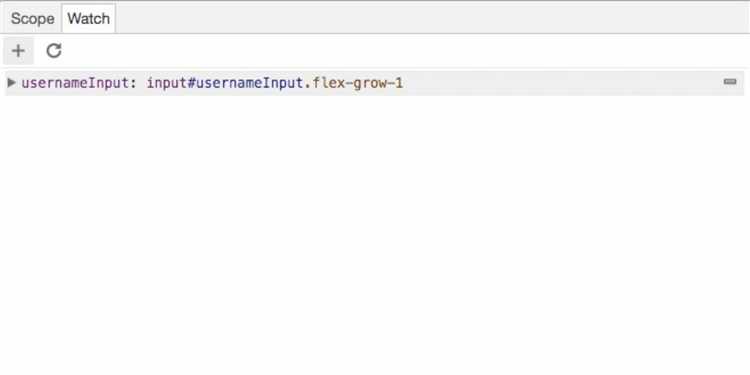
1. Установка точки останова в консоли разработчика
Современные браузеры, такие как Chrome и Firefox, имеют встроенные инструменты для работы с точками останова. Для установки точки останова в коде используйте панель разработчика:
- Откройте консоль разработчика (F12 или Ctrl+Shift+I).
- Перейдите на вкладку «Sources» (Источники) и откройте файл, в котором хотите установить точку останова.
- Щелкните по номеру строки, где хотите поставить точку останова. Строка станет выделенной.
Теперь выполнение кода при достижении этой строки приостановится, и вы сможете исследовать значения переменных и стек вызовов.
2. Установка точек останова с помощью ключевого слова debug
В JavaScript также есть возможность динамически вставлять точку останова в код с помощью команды debugger. Это позволяет приостановить выполнение в конкретном месте без необходимости использования интерфейса разработчика:
function test() {
let a = 10;
debugger; // точка останова
console.log(a);
}Когда код дойдет до оператора debugger, выполнение приостановится, и можно будет продолжить анализ через инструменты разработчика.
3. Условия для точек останова
В некоторых случаях полезно использовать условные точки останова. Это позволяет приостанавливать выполнение программы только при выполнении определенного условия. В инструментах разработчика можно задать условие, например, «остановить выполнение, если значение переменной x равно 10». Для этого:
- Щелкните правой кнопкой мыши по точке останова в панели «Sources».
- Выберите опцию «Edit Breakpoint» и введите условие, например, x === 10.
Теперь точка останова будет срабатывать только при удовлетворении заданному условию, что позволяет более эффективно анализировать поведение программы.
4. Использование точек останова для анализа асинхронного кода
Асинхронный код (например, промисы или async/await) может создавать трудности при отладке, поскольку выполнение программы не всегда происходит последовательно. В таких случаях полезно использовать отладчик для анализа выполнения каждой асинхронной операции. В Chrome можно установить точку останова прямо в промисе или функции, которая возвращает промис. Таким образом, выполнение приостановится, когда промис перейдет в состояние «fulfilled» или «rejected».
5. Управление точками останова
В процессе отладки может возникнуть необходимость отключать или удалять точки останова. В инструментах разработчика это делается следующим образом:
- Для удаления точки останова просто щелкните по ней снова.
- Для отключения точек останова на время, но сохранения их в проекте, можно использовать панель управления точками останова в инструментах разработчика.
Таким образом, вы можете гибко контролировать поведение точек останова, активируя их только в нужные моменты.
Использование вкладки «Сеть» для анализа запросов и ответов

Вкладка «Сеть» в инструментах разработчика позволяет отслеживать все сетевые запросы, которые отправляются при загрузке страницы, и ответы на них. Это полезный инструмент для анализа и оптимизации работы веб-приложений, а также для выявления проблем с загрузкой ресурсов.
Основные элементы вкладки «Сеть» – это запросы, ответы, время их выполнения и код состояния HTTP. Когда вы обновляете страницу, все запросы, такие как загрузка HTML, CSS, JavaScript, изображений или шрифтов, отображаются в виде списка. Каждый запрос можно исследовать более подробно, чтобы понять, что именно происходит при взаимодействии с сервером.
Вот несколько шагов, как эффективно использовать эту вкладку:
1. Фильтрация по типам ресурсов: Вкладка «Сеть» позволяет фильтровать запросы по типам ресурсов: документы, изображения, скрипты, стили и т.д. Это поможет вам быстрее найти нужные запросы, например, загрузку данных с сервера или проблемные ресурсы, которые не загружаются.
2. Изучение заголовков запросов и ответов: Кликнув на запрос, вы можете увидеть его заголовки и параметры. Это важно для диагностики ошибок, связанных с неправильными или отсутствующими заголовками, например, CORS, авторизации или кеширования.
3. Время ответа и нагрузка на сервер: Вкладка отображает время, которое требуется на выполнение запроса, включая задержку (latency), время, затраченное на получение данных (waiting) и время загрузки (receiving). Если время ответа слишком велико, это может свидетельствовать о проблемах с сервером или неоптимизированном коде.
4. Проверка ошибок: Ошибки, такие как 404 (не найдено) или 500 (внутренняя ошибка сервера), сразу выделяются красным цветом. Это помогает быстро обнаружить и устранить недоступные ресурсы или проблемы с серверной стороной.
5. Использование «Preserve log» (Сохранить журнал): Эта опция позволяет сохранять список запросов даже при обновлении страницы, что полезно для отслеживания проблем, которые возникают только после перезагрузки.
6. Отправка и перехват запросов: В некоторых браузерах можно перехватывать и изменять запросы в реальном времени с помощью вкладки «Сеть». Это позволяет, например, модифицировать параметры запроса, менять заголовки или тела запросов, чтобы протестировать различные сценарии.
7. Эмуляция различных условий сети: Вкладка «Сеть» позволяет моделировать различные условия работы сети, такие как замедление соединения или потеря пакетов. Это помогает тестировать производительность приложения в нестабильных сетевых условиях.
Использование вкладки «Сеть» для анализа запросов и ответов – это эффективный способ улучшить производительность сайта и устранить ошибки, связанные с загрузкой ресурсов или взаимодействием с сервером.
Как отлаживать ошибки в DOM с помощью инструментов браузера
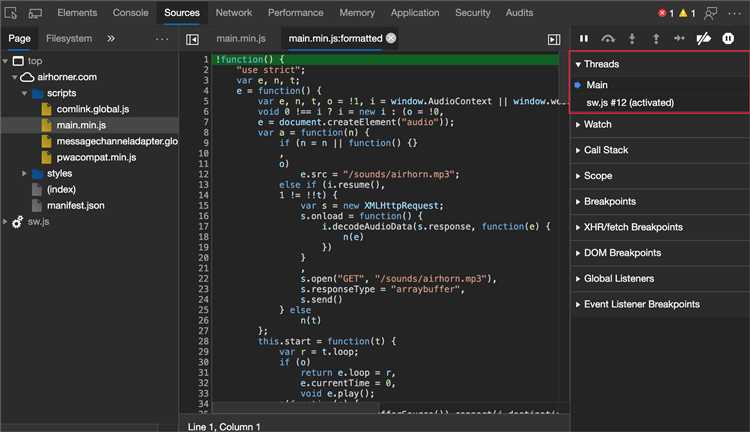
Для диагностики и исправления ошибок в DOM (Document Object Model) современные браузеры предоставляют мощные инструменты отладки. Один из самых популярных способов – использование встроенных инструментов разработчика, таких как Chrome DevTools, для анализа структуры страницы и взаимодействия с ней.
Основные шаги для работы с DOM через инструменты браузера:
1. Открытие инструментов разработчика
Для начала откройте инструменты разработчика. В большинстве браузеров это можно сделать с помощью комбинации клавиш F12 или Ctrl+Shift+I (Cmd+Opt+I для Mac). После этого перейдите на вкладку Elements, которая позволяет увидеть структуру DOM-дерева текущей страницы.
2. Изучение структуры DOM
На вкладке Elements отображается иерархия HTML-элементов. Вы можете развернуть или свернуть теги, чтобы увидеть, как устроена страница. Это полезно, чтобы найти отсутствующие или неверно отрисованные элементы. Если элемент не отображается, возможно, он скрыт с помощью CSS, или в нем есть ошибки в разметке.
3. Изменение элементов в реальном времени
Если нужно протестировать, как изменения в DOM повлияют на страницу, вы можете прямо в инструментах разработчика редактировать HTML-код. Для этого кликните правой кнопкой мыши на нужном элементе в DOM-дереве и выберите Edit as HTML. Это позволит вам внести изменения и сразу увидеть результат без необходимости перезагружать страницу.
4. Отладка JavaScript и DOM
Ошибки JavaScript часто связаны с неправильной манипуляцией DOM. Чтобы найти такие ошибки, откройте вкладку Console в инструментах разработчика. Здесь будет отображаться информация об ошибках в коде. При этом в стеке вызовов можно увидеть, на каком участке кода произошла ошибка и какой элемент DOM был затронут.
5. Проверка событий
Если DOM-элемент не реагирует на события, откройте вкладку Event Listeners в инструментах разработчика. Здесь отображаются все события, связанные с элементами на странице. Вы можете увидеть, какие обработчики событий назначены на каждый элемент, и проверить, правильно ли они срабатывают.
6. Использование Breakpoints для отладки
Для более глубокого анализа JavaScript-ошибок с манипуляциями DOM используйте breakpoints (точки останова). Перейдите на вкладку Sources и установите точку останова в коде, который работает с DOM. Это позволит вам пошагово пройти через выполнение кода и посмотреть, как меняется состояние DOM.
7. Анализ работы с DOM в реальном времени
На вкладке Performance можно записать выполнение скриптов и отслеживать, как JavaScript взаимодействует с DOM в реальном времени. Это полезно для выявления проблем с производительностью, например, когда слишком частые манипуляции с DOM приводят к замедлению работы страницы.
Использование инструментов разработчика позволяет эффективно находить и устранять ошибки, связанные с DOM. Благодаря этим инструментам разработчики могут быстро выявить проблемы, связанные с HTML-структурой, стилями и JavaScript-кодом, что ускоряет процесс разработки и улучшает качество конечного продукта.
Работа с временными переменными и выражениями в JavaScript
Временные переменные в JavaScript часто используются для упрощения кода, улучшения читаемости и предотвращения повторений. Это переменные, которые создаются для выполнения одной задачи и используются ограниченное количество раз в процессе работы программы.
Пример создания временной переменной:
let temp = a + b;В данном случае переменная temp является временной, так как её значение используется только в следующей строке. После этого она уже не требуется для дальнейшей работы.
Также, для отладки можно использовать временные переменные для логирования значений, которые возникают в промежуточных шагах выполнения программы. Например, при вычислении значения внутри функции:
function calculate(a, b) {
let temp = a * b;
console.log('Temp value:', temp);
return temp + 10;
}Использование таких переменных помогает быстро понять, как именно вычисляется результат на каждом шаге. Это может быть особенно полезно при наличии сложных логических операций или вложенных функций.
Временные переменные часто используются в выражениях, которые не обязательно должны быть сохранены в основной части программы. Это позволяет избежать ненужных глобальных или долгоживущих переменных, которые могут создавать путаницу или проблемы с производительностью.
Рекомендуется избегать избыточного использования временных переменных, если их значения могут быть прямо возвращены из выражений. Например:
return (a + b) * (c - d);Если результат этого выражения не будет использоваться повторно, создание временной переменной здесь не имеет смысла. Это делает код компактным и эффективным.
Тем не менее, использование временных переменных может существенно повысить ясность кода в случае, когда выражение становится слишком сложным для восприятия без дополнительной промежуточной записи. Например:
let temp1 = a + b;
let temp2 = c - d;
return temp1 * temp2;В этом примере код разделен на два шага, что улучшает читаемость и позволяет легче отслеживать вычисления в процессе отладки.
При отладке JavaScript через инструменты разработчика, временные переменные могут быть полезны для наблюдения за значениями в процессе выполнения. Вы можете легко устанавливать точки останова и проверять, как меняются значения временных переменных, что позволяет точнее локализовать ошибку или увидеть ненамеренное изменение данных.
В итоге, грамотное использование временных переменных в JavaScript помогает избежать излишней сложности, улучшает поддержку кода и облегчает процесс отладки.
Вопрос-ответ:
Что такое отладчик HTML и JavaScript, и как он помогает в разработке?
Отладчик HTML и JavaScript — это инструмент, встроенный в браузеры, который позволяет разработчикам анализировать и устранять ошибки в коде. С его помощью можно наблюдать за работой страниц в реальном времени, просматривать консоль для вывода сообщений, тестировать различные блоки кода и изменять элементы страницы на лету. Это помогает быстрее выявлять проблемы и проверять изменения без необходимости перезагружать страницу.
Как запустить отладчик в браузере для работы с JavaScript?
Чтобы открыть отладчик в большинстве современных браузеров, достаточно нажать правой кнопкой мыши на странице и выбрать «Инспектировать» или нажать клавишу F12. В открывшемся окне можно перейти во вкладку «Console» для вывода сообщений и ошибок, а также в «Sources», где отображается код JavaScript, который можно пошагово отлаживать. Это позволяет отслеживать выполнение скриптов, ставить точки останова и анализировать переменные.
Как отладчик помогает при поиске ошибок в JavaScript?
Отладчик позволяет пошагово пройти через выполнение JavaScript-кода, ставя точки останова (breakpoints). Это помогает точно понять, в каком месте возникает ошибка. Также в консоли отображаются ошибки выполнения, что облегчает их локализацию. Можно наблюдать за значениями переменных в реальном времени, что помогает быстрее выявить, где именно происходит сбой. Кроме того, отладчик позволяет редактировать код прямо в браузере, что значительно ускоряет процесс поиска решения.
Что такое консоль браузера и как с её помощью отлаживать код?
Консоль браузера — это окно, где отображаются все сообщения, ошибки и предупреждения, связанные с работой веб-страницы. Через консоль можно выводить значения переменных, логировать сообщения с помощью команды `console.log()`, а также получать информацию об ошибках в JavaScript. Это дает возможность отслеживать логику выполнения кода, а также взаимодействовать с DOM-элементами, проверяя их состояние и изменяя их в реальном времени.
Какие основные функции предоставляет отладчик для работы с HTML?
Отладчик позволяет анализировать структуру HTML-страницы, изменять её элементы прямо в браузере. Вкладка «Elements» в инструментах разработчика позволяет просматривать и редактировать HTML-код страницы, а также изменять стили CSS. Это помогает тестировать изменения без обновления страницы. В режиме отладки можно исследовать DOM-дерево, проверять, как изменяются элементы страницы, и устранять ошибки, связанные с неправильной разметкой.
Что такое отладчик в HTML и JavaScript и зачем он нужен?
Отладчик в HTML и JavaScript — это инструмент, который позволяет разработчику отслеживать и исправлять ошибки в коде. С помощью отладчика можно наблюдать за выполнением скриптов, проверять значения переменных, анализировать ошибки, которые возникают во время работы приложения, и корректировать их. Это помогает ускорить процесс разработки, выявлять проблемы в логике программы и улучшать качество кода.






